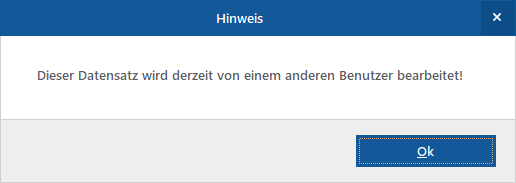WISO MeinBüro Desktop gestalten
Im Arbeitsbereich „Datei“ – „Einstellungen“ – „Allgemein“ nehmen Sie im Register „Design“ in dreifacher Hinsicht Einfluss auf das Erscheinungsbild von MeinBüro: Sie legen fest, …
- mit welchem „Farbschema“ Sie arbeiten möchten,
- welches „Icon-Set“ Sie bevorzugen,
- welche „Schriftgröße“ verwendet werden soll und
- auf welche Weise der Fenster-Hintergrund abgedunkelt werden soll:
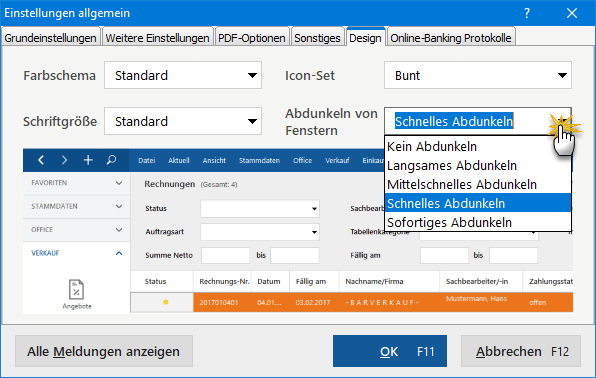
Farbschema
Es stehen insgesamt acht verschiedene Design-Alternativen zur Verfügung:
- Standard (dunkelblau),
- Beere
- Dunkelblau
- Gelb
- Grün
- Hellblau
- Lila
- Orange und
- Rot.
Icon-Set
MeinBüro bringt Farbe ins Geschäftsleben. Welche Sie bevorzugen, legen Sie selbst fest. Sie haben die Wahl zwischen bunten, blauen, grünen und grauen Icons.
Schriftgröße
Die Systemzeichensätze lassen sich an die Arbeitsumgebung (z. B. die Größe und Auflösung Ihres Monitors) und die persönliche Sehstärke anpassen. Anstelle der Standardgröße können Sie kleinere und größere Bildschirmschriften einstellen.
Abdunkeln von Fenstern
Um den Inhalt des jeweils aktiven MeinBüro-Dialogfensters hervorzuheben, kann der Fensterhintergrund abgedunkelt werden. Die Intensität und Geschwindigkeit der Verdunkelung lässt sich über den Auswahldialog „Abdunkeln von Fenstern“ einstellen. Zur Auswahl stehen fünf Optionen:
- „Kein Abdunkeln“,
- „Langsames Abdunkeln“,
- „Mittelschnelles Abdunkeln“,
- „Schnelles Abdunkeln“ und
- „Sofortiges Abdunkeln“.
Praxistipp
Die Design-Auswahl ist mehr als nur ein optisch-ästhetisches Angebot. Falls Sie die Software-Mehrfachstarts nutzen, können Sie verschiedene Arbeitsumgebungen auch farblich unterscheiden. In dem Fall …
- starten Sie das Programm,
- wählen unter „Datei“ – „Einstellungen“ – „Allgemein“ im Register „Design“ ein anderes Farbschema und
- rufen über „Datei“ – „Weiteres MeinBüro öffnen“ eine zweite Mein-Büro-Instanz auf, die dann in der geänderten Optik gestartet wird.
So nutzen Sie zum Beispiel die „bunte“ Standard Umgebung für die Vorgangs- und Stammdatenbearbeitung. Falls mitten in einem Vorgang stecken und eine bestimmte Information aus einem anderen – gerade nicht erreichbaren – Programmbereich benötigen, wechseln Sie einfach zur „grünen“ oder „grauen“ Programminstanz und schauen dort nach.
Den nächsten Arbeitstag …
- beginnen Sie mit der jetzt voreingestellten Programminstanz,
- ändern das Design unter „Datei“ – „Einstellungen“ – „Allgemein“ – „Design“ und
- starten erneut eine zweite Programminstanz.
Auf diese Weise stehen Ihnen dann wieder zwei optisch leicht unterscheidbare Arbeitsumgebungen zur Verfügung. Einen funktionalen Unterschied zwischen den verschiedenen Instanzen gibt es übrigens nicht. Sie können jede Programminstanz als reine Informationsbasis nutzen – bei Bedarf aber auch Änderungen und Ergänzungen vornehmen.
Ganz gleich, ob optisch unterschieden oder nicht: Eine Gefährdung der Datensicherheit oder Datenintegrität durch parallele Datenbankzugriffe besteht nicht! Datensätze, die Sie in einer der beiden Instanzen öffnen, sind in allen anderen Umgebungen automatisch gesperrt. Falls Sie versuchen, auf einen gesperrten Datensatz zuzugreifen, werden Sie vom Programm darauf hingewiesen.